
Skype - ingresso alla tua pagina per gli utenti registrati in diversi modi: istruzioni
L'articolo descrive vari modi per entrare in Skype.
Navigazione
- Scarica Skype e registrati in esso
- Ingresso al programma Skype nel solito modo
- Ingresso a Skype utilizzando un accesso e una password da Microsoft
- Ingresso a Skype utilizzando un accesso e una password da Facebook
- Ingresso a Skype sotto un altro accesso e password
- Ingresso a Skype in due accessi e password
- Video: non riesco a inserire Skype, cosa fare!?
Se una persona ha un computer, smartphone, tablet, laptop e altri dispositivi simili, nella maggior parte dei casi verrà installato Skype su di essi. Ma se sei un nuovo arrivato e conosci ancora Skype solo per Hearse, allora in questa recensione ti aiuteremo a scaricarlo e registrarlo in questo messaggero.
Parleremo anche in dettaglio di come inserire Skype, utilizzando il loro nome utente con password da vari account e configurarlo. L'istruzione verrà smantellata negli screenshot.
Scarica Skype e registrati in esso
Se non hai ancora Skype, allora puoi:
- Scarica Skype dal sito ufficiale su questo collegamento. Ecco le versioni del programma per tutti i dispositivi: computer, tablet, telefono e così via.
- Puoi registrarti su Skype da questo collegamento. Basta compilare i campi necessari e premere " Ulteriore».
- Vai al tuo " Area personale»Per gli utenti già registrati, puoi per questo collegamento. Vai alla tua pagina sul sito Web ufficiale Skype.
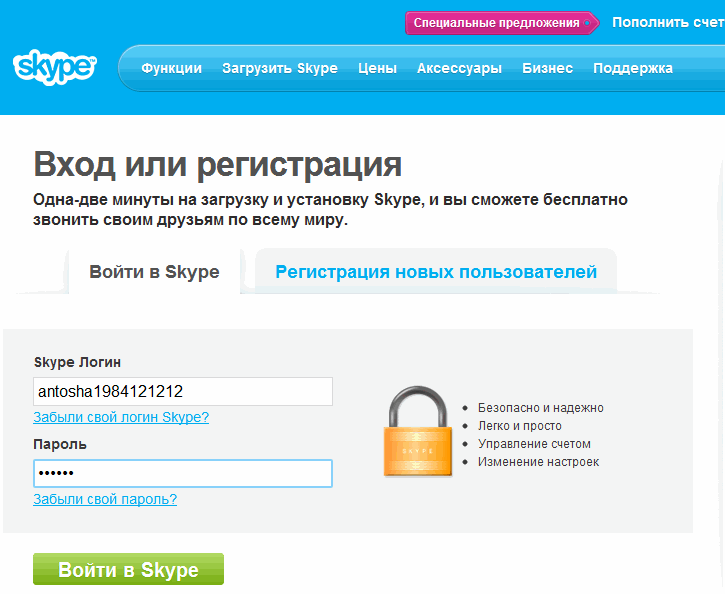
Ingresso Skype alla tua pagina per gli utenti registrati
Ingresso al programma Skype nel solito modo
Quindi, se hai già scaricato e installato Skype, registrato al suo interno, quindi segui queste istruzioni per l'ingresso a Skype e la sua configurazione:
- Avvia Skype
- Successivamente, ci verrà offerto di inserire l'accesso e la password da Skype, che abbiamo inserito durante la registrazione. Introduciamo e facciamo clic su " Entrata».
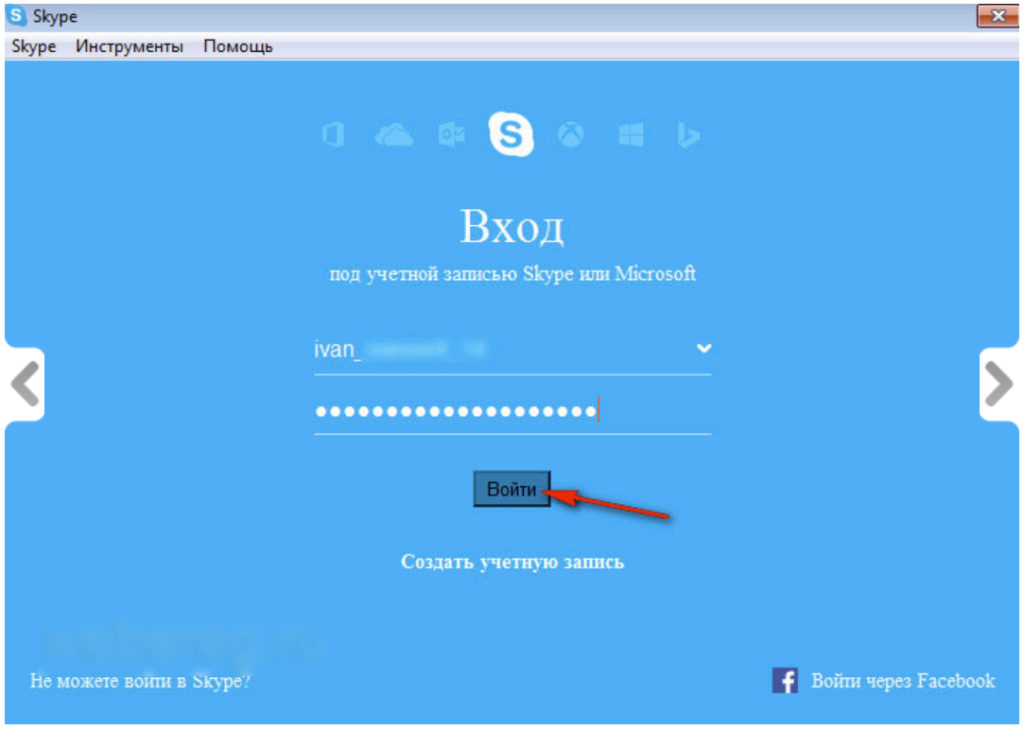
Skype Come scaricare e registrarsi tramite l'ingresso di accesso e password Skype alla tua pagina per gli utenti registrati
- Quindi, per la messa a punto preliminare Skype, fare clic su " Continua"(Altrimenti, andremo semplicemente a Skype, bypassing delle impostazioni).
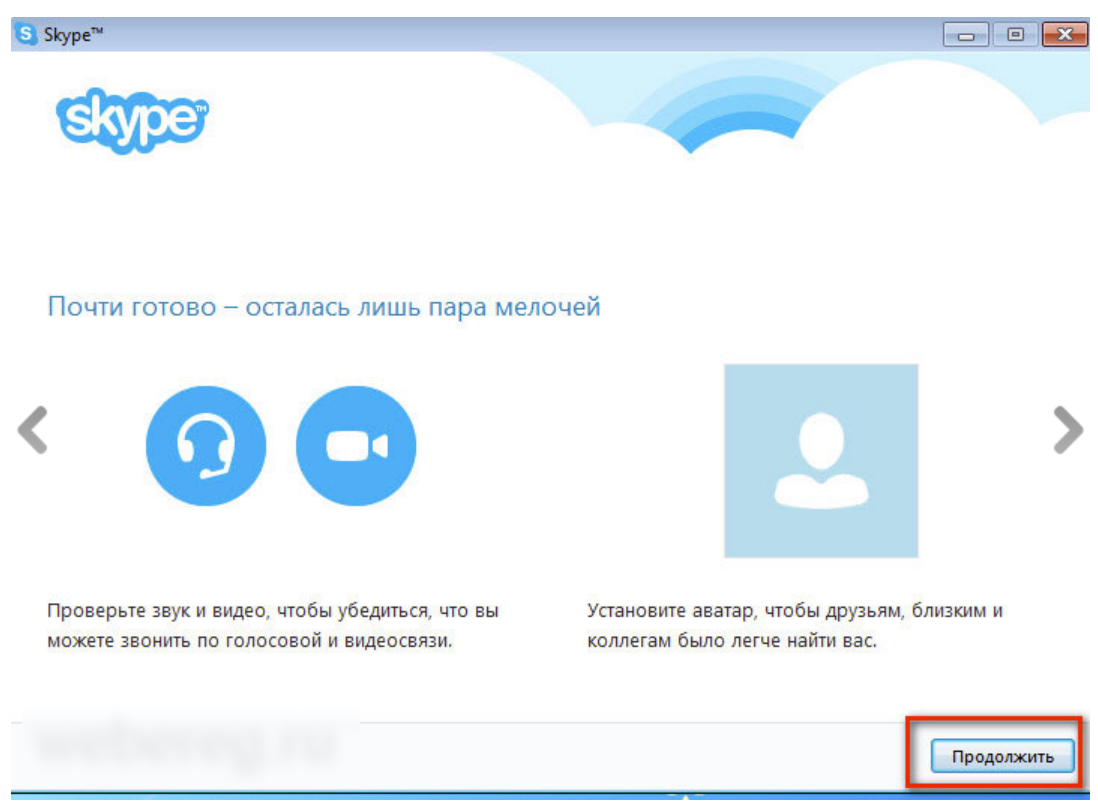
Skype Come scaricare e registrarsi tramite l'ingresso di accesso e password Skype alla tua pagina per gli utenti registrati
- Nel passaggio successivo, vedremo direttamente la finestra Impostazioni. Qui sarà possibile configurare il volume del microfono (in base al quale parlerai in futuro), controlla il suono (segnali acustici che sentirai quando si chiama sul tuo skype), controlla il lavoro della fotocamera, scegli i dispositivi stessi (che verranno utilizzati nel funzionamento di Skype: altoparlanti, altoparlanti, altoparlanti. Cuffie, microfoni, telecamere).
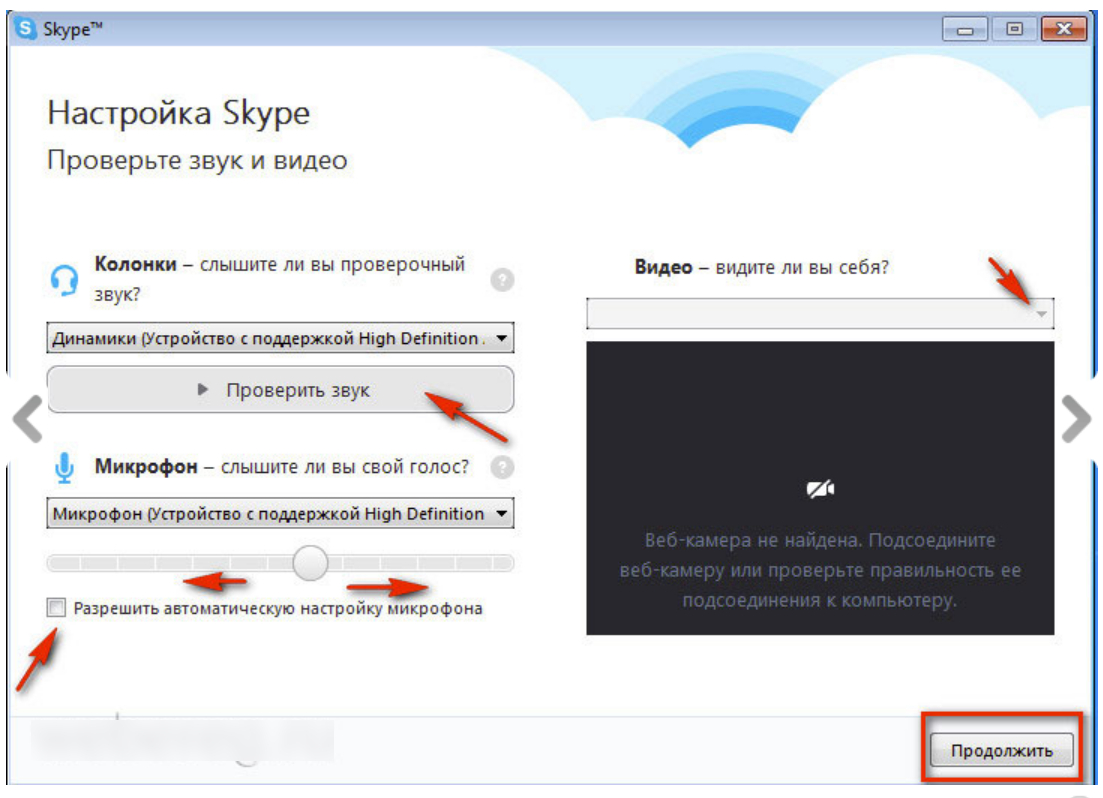
Skype Come scaricare e registrarsi tramite l'ingresso di accesso e password Skype alla tua pagina per gli utenti registrati
- Successivamente, ti verrà offerto per creare il tuo avatar. Se non si desidera inserire un avatar, puoi chiudere questa finestra e inserire Skype. Altrimenti, fare clic su " Continua».
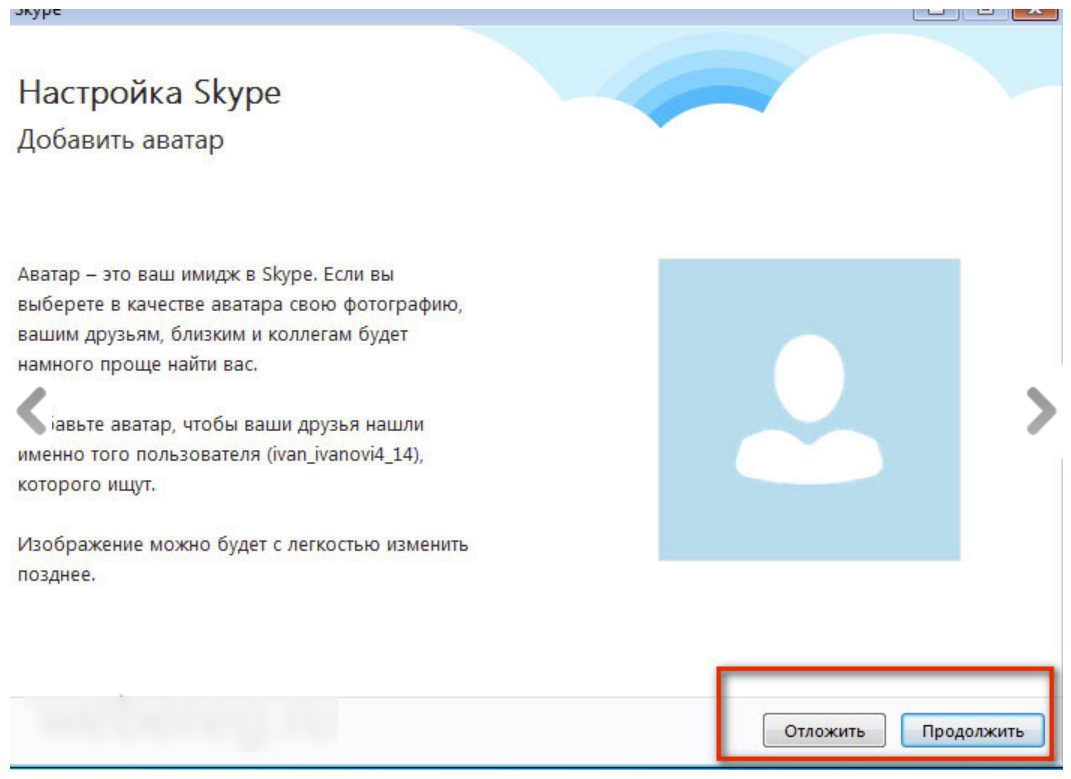
Skype Come scaricare e registrarsi tramite l'ingresso di accesso e password Skype alla tua pagina per gli utenti registrati
- Nella fase successiva, puoi scegliere una foto da un computer come avatar o fotografare su una telecamera web.
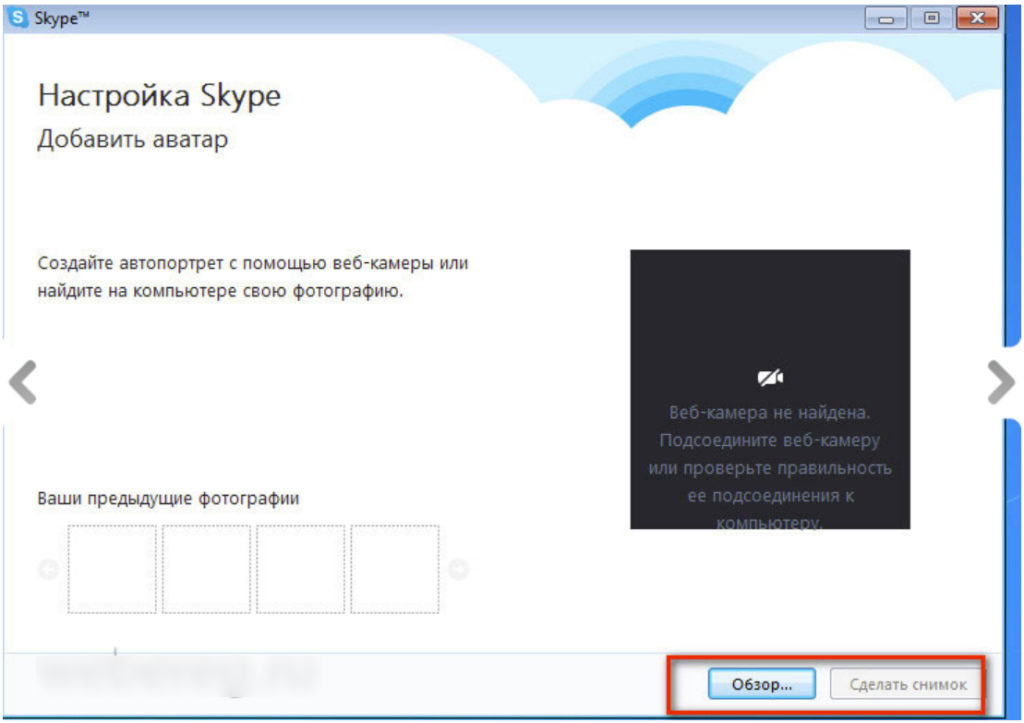
Skype Come scaricare e registrarsi tramite l'ingresso di accesso e password Skype alla tua pagina per gli utenti registrati
Ingresso a Skype utilizzando un accesso e una password da Microsoft
Se non si desidera registrarsi su Skype e si desidera utilizzare l'accesso da un'altra risorsa, puoi scegliere il tuo account nel sistema Microsoft (se presente):
- Avvia Skype e inserisci il tuo accesso dal profilo live.comdopo di che Skype lo elaborerà e visualizzerà una pagina con l'ingresso a " Microsoft". Immettere la password e accedere "Microsoft"E vieni.
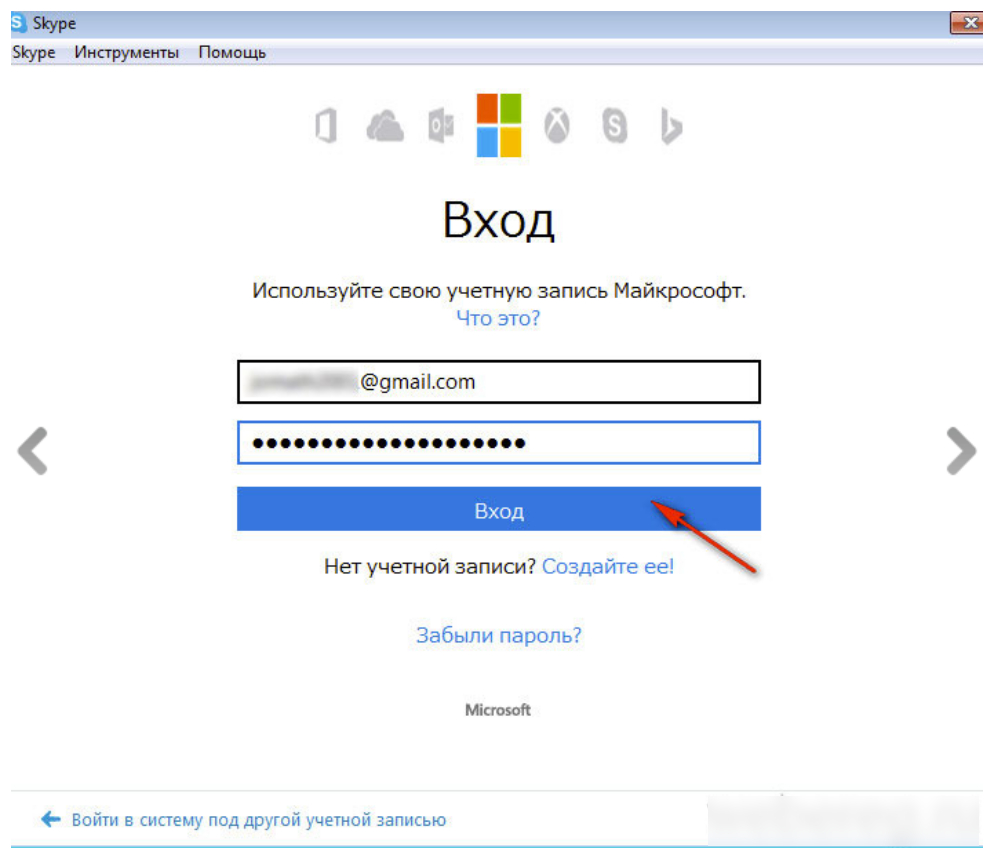
Skype Come scaricare e registrarsi tramite l'ingresso di accesso e password Skype alla tua pagina per gli utenti registrati
- Successivamente, puoi inserire il tuo nome e cognome
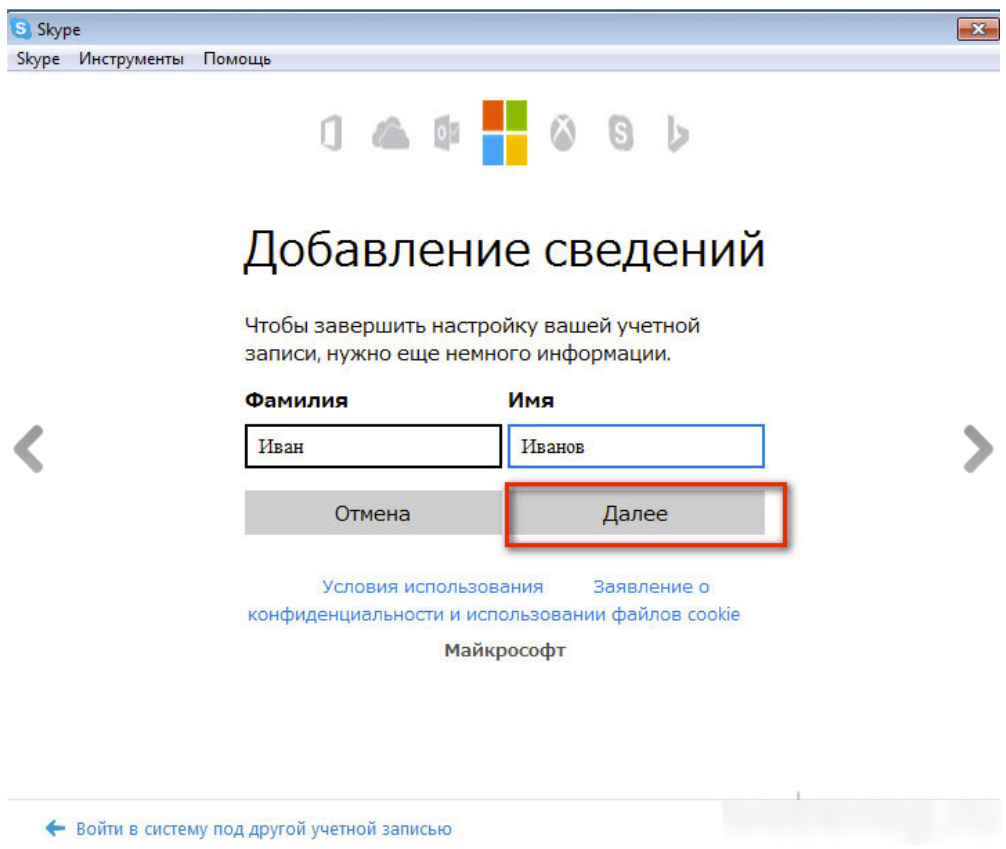
Skype Come scaricare e registrarsi tramite l'ingresso di accesso e password Skype alla tua pagina per gli utenti registrati
Ingresso a Skype utilizzando un accesso e una password da Facebook
Dal momento che non tutti gli utenti sono registrati in " Microsoft", Skype offre un'altra opzione per entrare nel programma. Puoi usare il tuo account da " Facebook", Dove è registrato un numero enorme di utenti, molto probabilmente anche tu:
- Esegui Skype e fai clic sull'icona " Facebook"L'angolo inferiore a destra
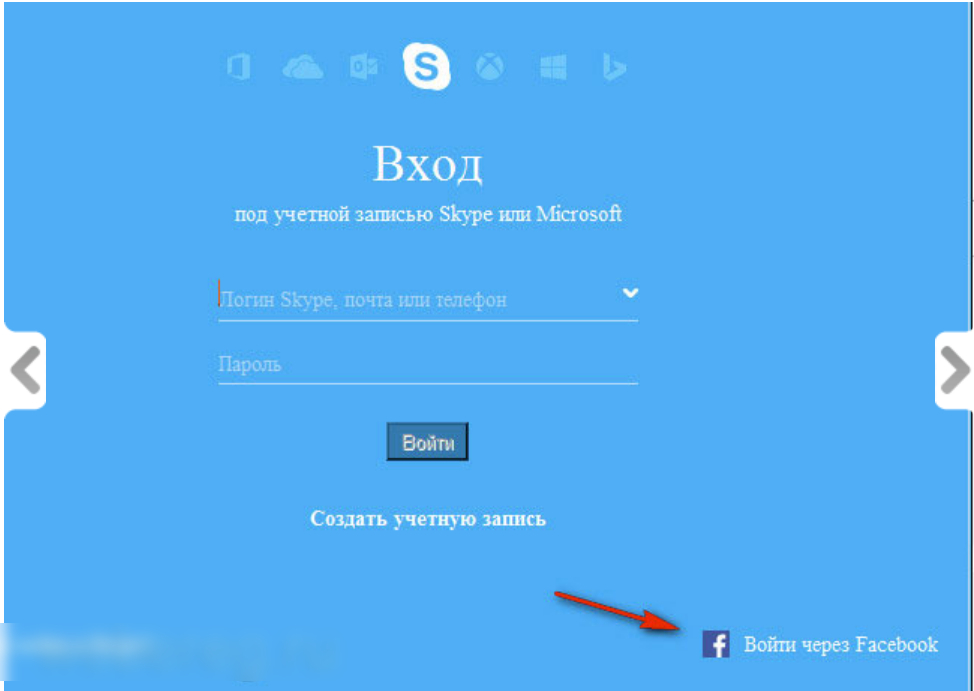
Skype Come scaricare e registrarsi tramite l'ingresso di accesso e password Skype alla tua pagina per gli utenti registrati
- Quindi inserisci il login e la password dal tuo " Facebook”
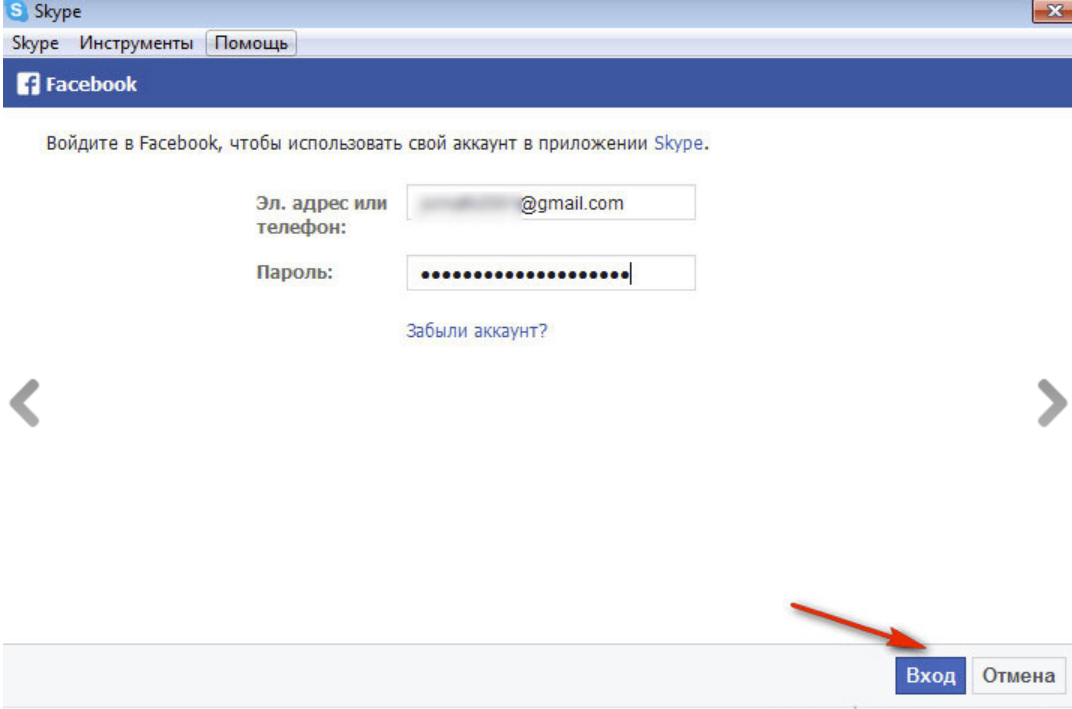
Skype Come scaricare e registrarsi tramite l'ingresso di accesso e password Skype alla tua pagina per gli utenti registrati
- Quindi, fare clic su " OK»
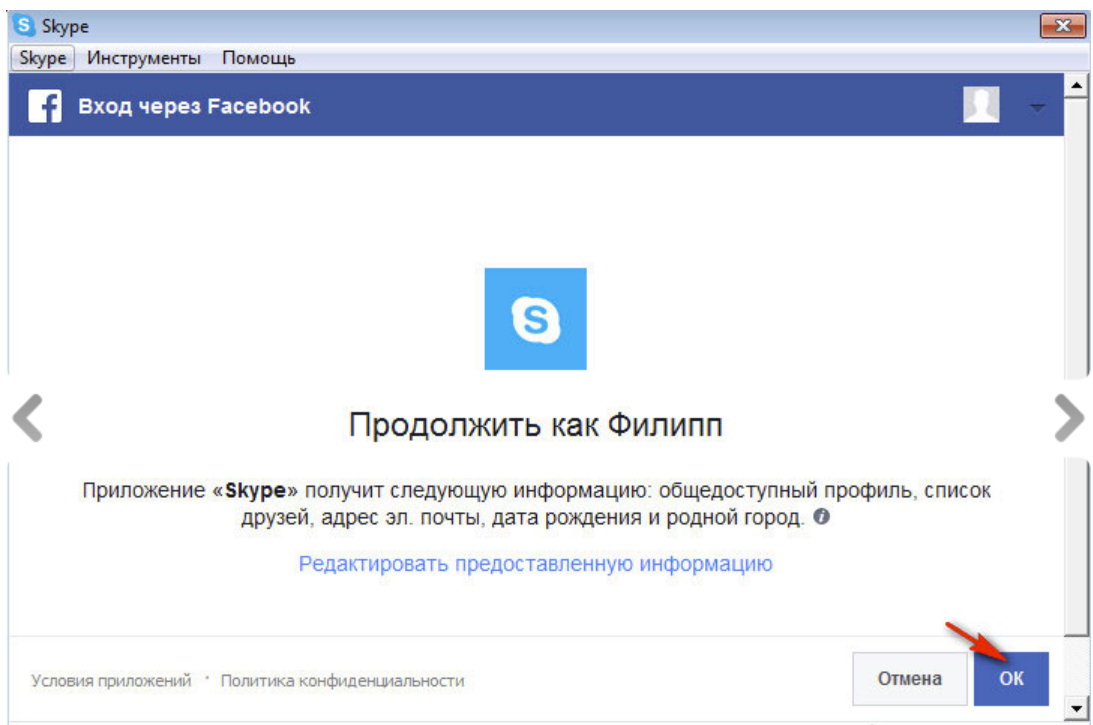
Skype Come scaricare e registrarsi tramite l'ingresso di accesso e password Skype alla tua pagina per gli utenti registrati
- Successivamente, ti verrà offerto di ricevere messaggi da Skype per posta o da SMS. Se lo desideri, metti l'alba dove hai bisogno e fai clic su " Essere d'accordo».
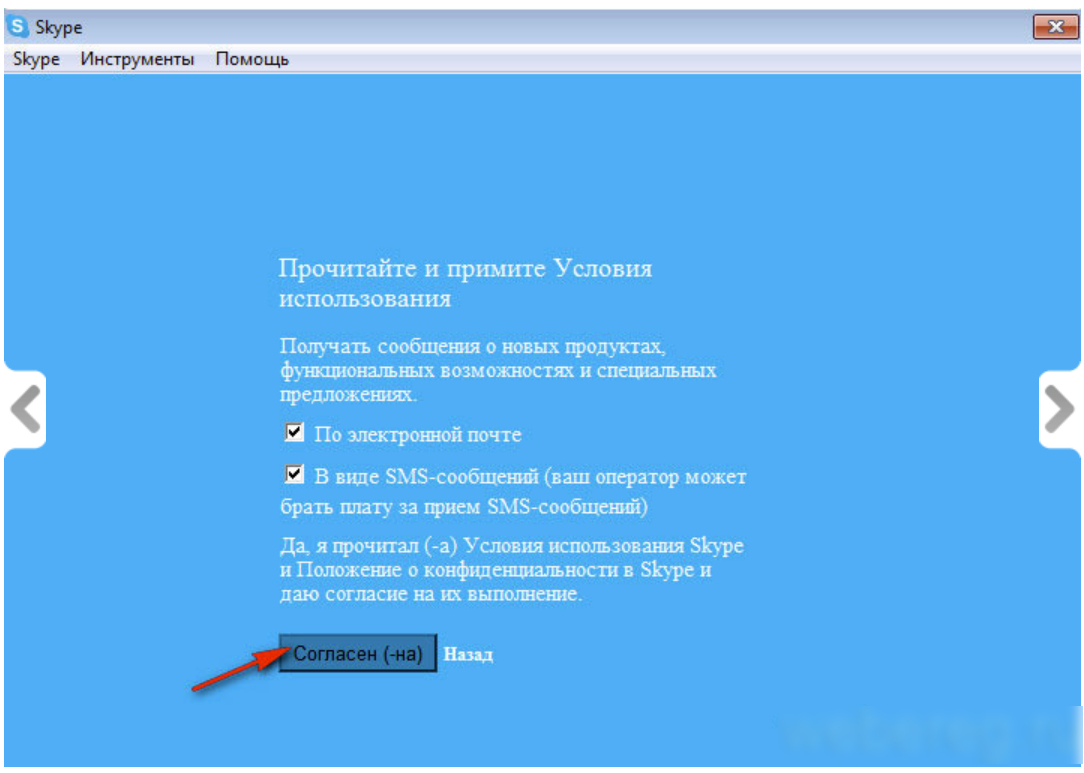
Skype Come scaricare e registrarsi tramite l'ingresso di accesso e password Skype alla tua pagina per gli utenti registrati
- Alla fine dell'autorizzazione, puoi immediatamente cercare amici su Skype, che si siedono anche attraverso " Facebook”.
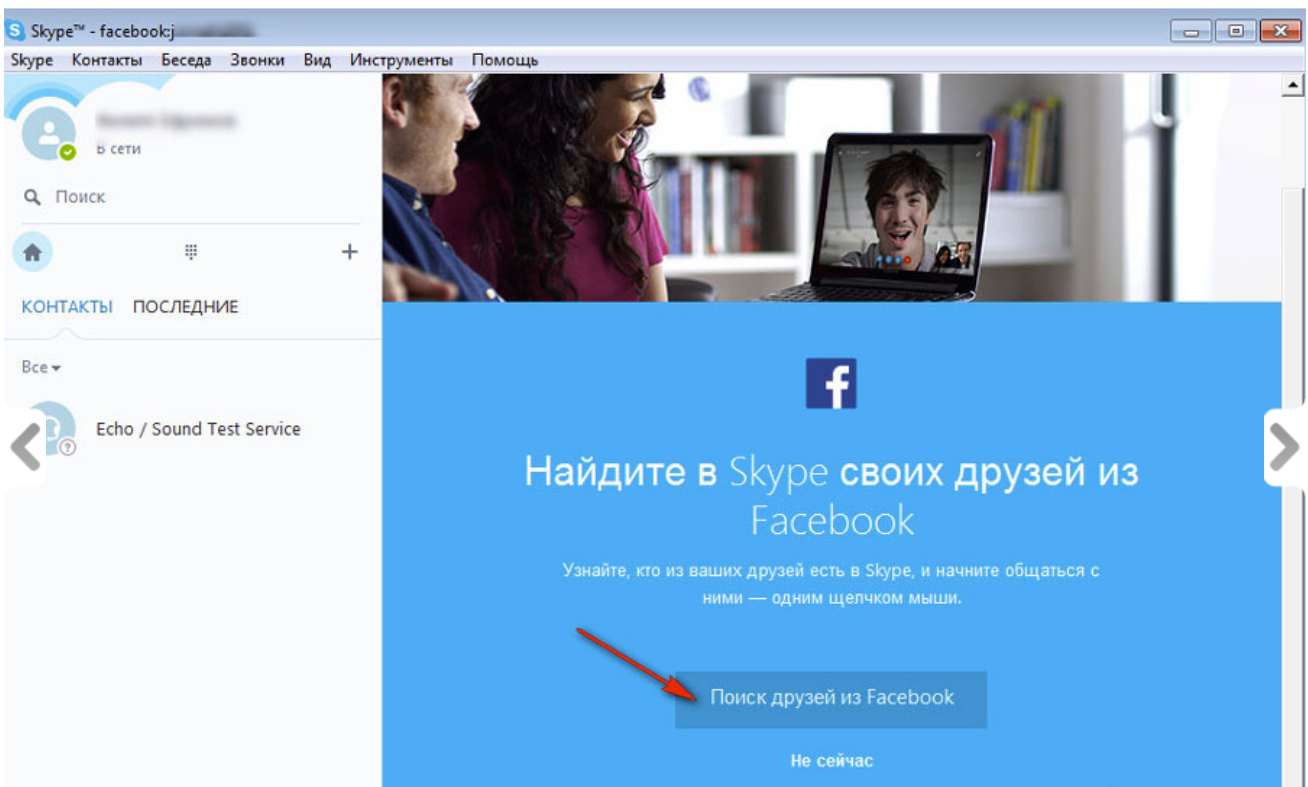
Skype Come scaricare e registrarsi tramite l'ingresso di accesso e password Skype alla tua pagina per gli utenti registrati
Ingresso a Skype sotto un altro accesso e password
È possibile registrare diversi account su Skype. Se sei su Skype, ma vai sotto un altro accesso, allora fai quanto segue:
- Nell'angolo in alto a destra, fai clic sull'elemento " Skype"E nella finestra che cade - all'uscita
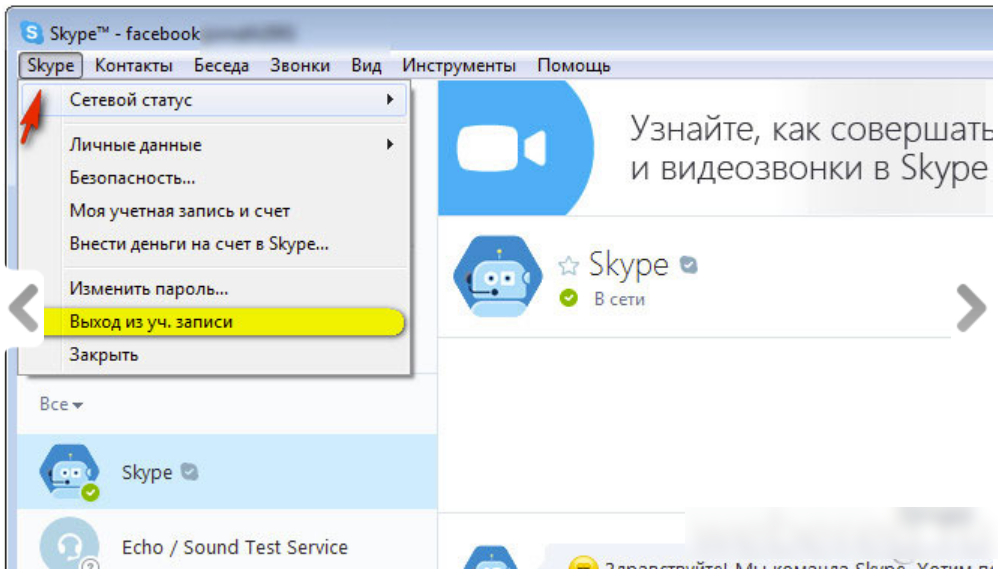
Skype Come scaricare e registrarsi tramite l'ingresso di accesso e password Skype alla tua pagina per gli utenti registrati
- Ti porterai alla finestra di autorizzazione (dopo ogni nuova autorizzazione, il tuo nome utente e password possono essere salvati e puoi già andare automaticamente nei tempi seguenti).
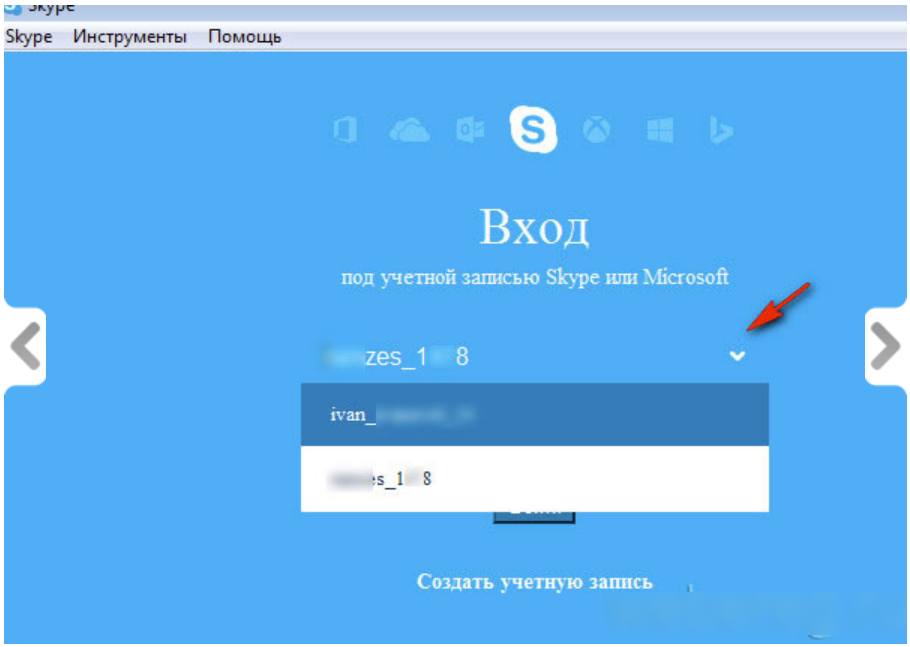
Skype Come scaricare e registrarsi tramite l'ingresso di accesso e password Skype alla tua pagina per gli utenti registrati
Ingresso a Skype in due accessi e password
Se nelle precedenti istruzioni abbiamo imparato ad andare su Skype con login alternativamente diversi, ora scopriremo come farlo contemporaneamente in due accessi e password:
- Vai alla cartella in cui hai installato Skype, fai clic sul pulsante destro del mouse skype.exe E poi - su " copia».
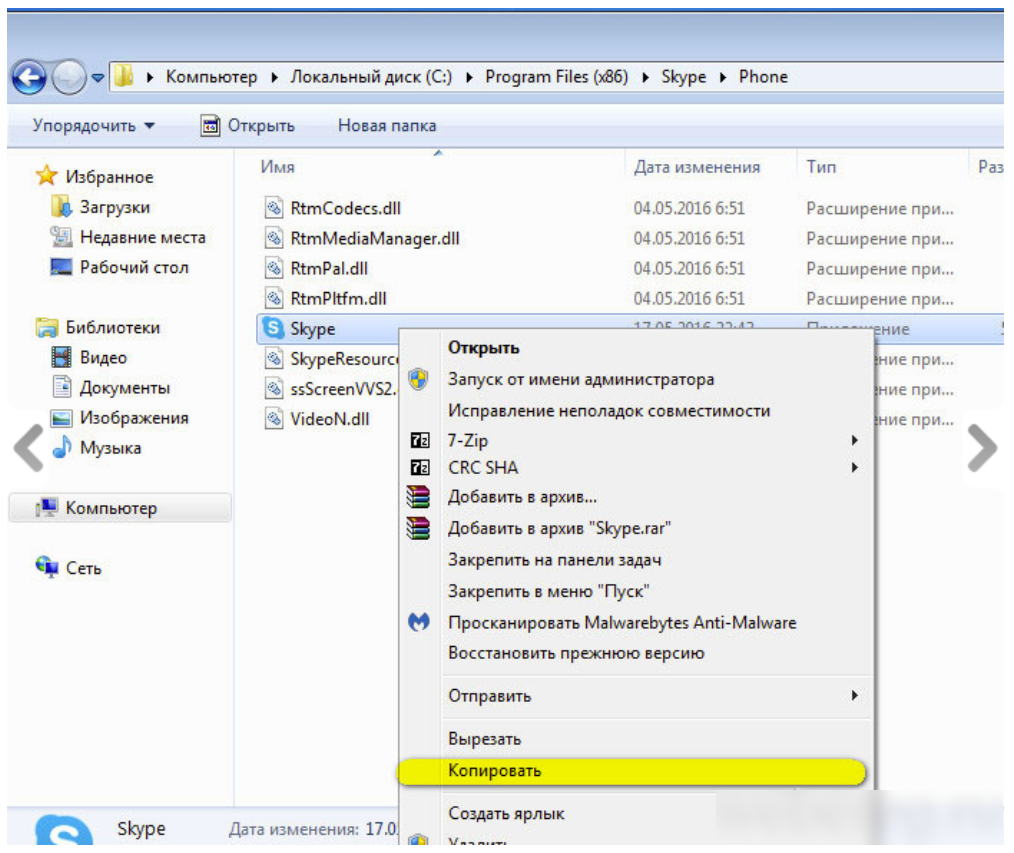
Skype Come scaricare e registrarsi tramite l'ingresso di accesso e password Skype alla tua pagina per gli utenti registrati
- Crea una nuova cartella, premila al suo interno con il pulsante destro del mouse in un luogo vuoto e quindi fai clic su Inserisci Yallsa".
- Quindi fare clic sull'etichetta creata con il pulsante destro del mouse, fare clic nella finestra che si apre " Proprietà"E, come mostrato nello screenshot, inserire tali simboli attraverso il divario: /secondario.
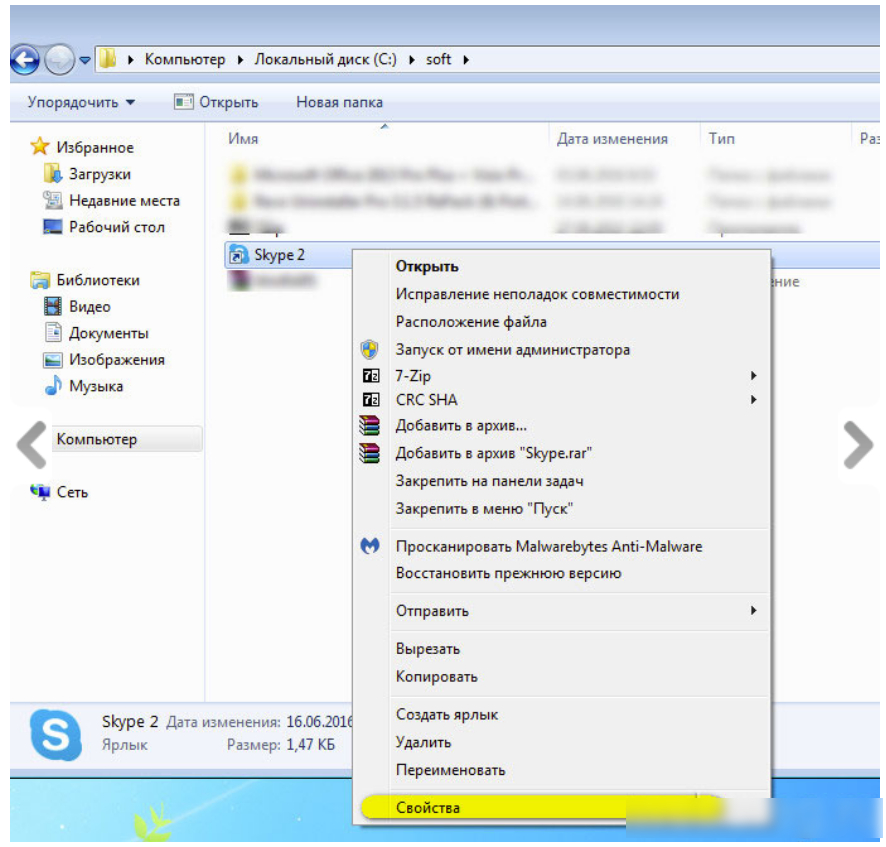
Skype Come scaricare e registrarsi tramite l'ingresso di accesso e password Skype alla tua pagina per gli utenti registrati
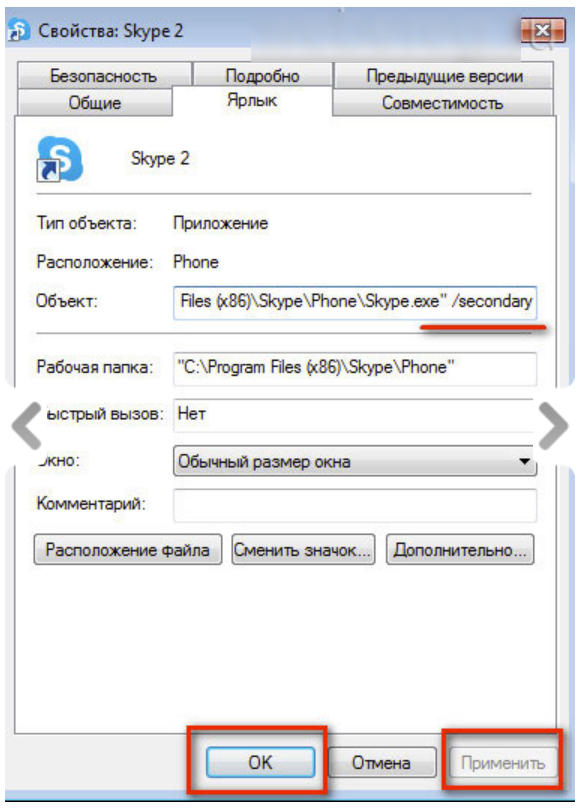
Skype Come scaricare e registrarsi tramite l'ingresso di accesso e password Skype alla tua pagina per gli utenti registrati
- Ora puoi eseguire due skypes da due cartelle (puoi portare le etichette sul desktop)

Skype Come scaricare e registrarsi tramite l'ingresso di accesso e password Skype alla tua pagina per gli utenti registrati

voglio registrarmi su Skype
Come inserire Skype
i nipoti hanno rotto Skype
non riesco ad accedere a Skype
Sono registrato. Tutto era buono. Tutto andava bene un giorno fa. E improvvisamente ieri - Skype non mi riconoscerà. Vengo fuori una pagina completamente diversa -log, password, posta e numero di telefono. Inserisco tutto, ma il numero di telefono non è accettato. Richiede di organizzare mille segni di punteggiatura. Sto provando dove sono almeno in qualche modo spiegabili. Ma ahimè. ... Dai una disposizione campione di questi segni. Ho letto molto ma non ho trovato dove metterli nella stanza. Ad ogni modo, "aiuto" dovrebbe essere aperto per coloro che sono registrati e per 10 anni su Skype. Non c'è lei. Non è giusto. All'improvviso mi è rimasto senza comunicazione.
Contatta il servizio di supporto Skype. Entra in Yandex il servizio di servizio Skype. Tutto ti verrà spiegato lì in modo più dettagliato.
Dov'è la risposta? È anche come un numero di telefono? Incubo!